Transcend DrivePro Body 60 Manual de Usuario [es]

Manual de Usuario
Body Camera
DrivePro™ Body 60
(Versión 1.1)
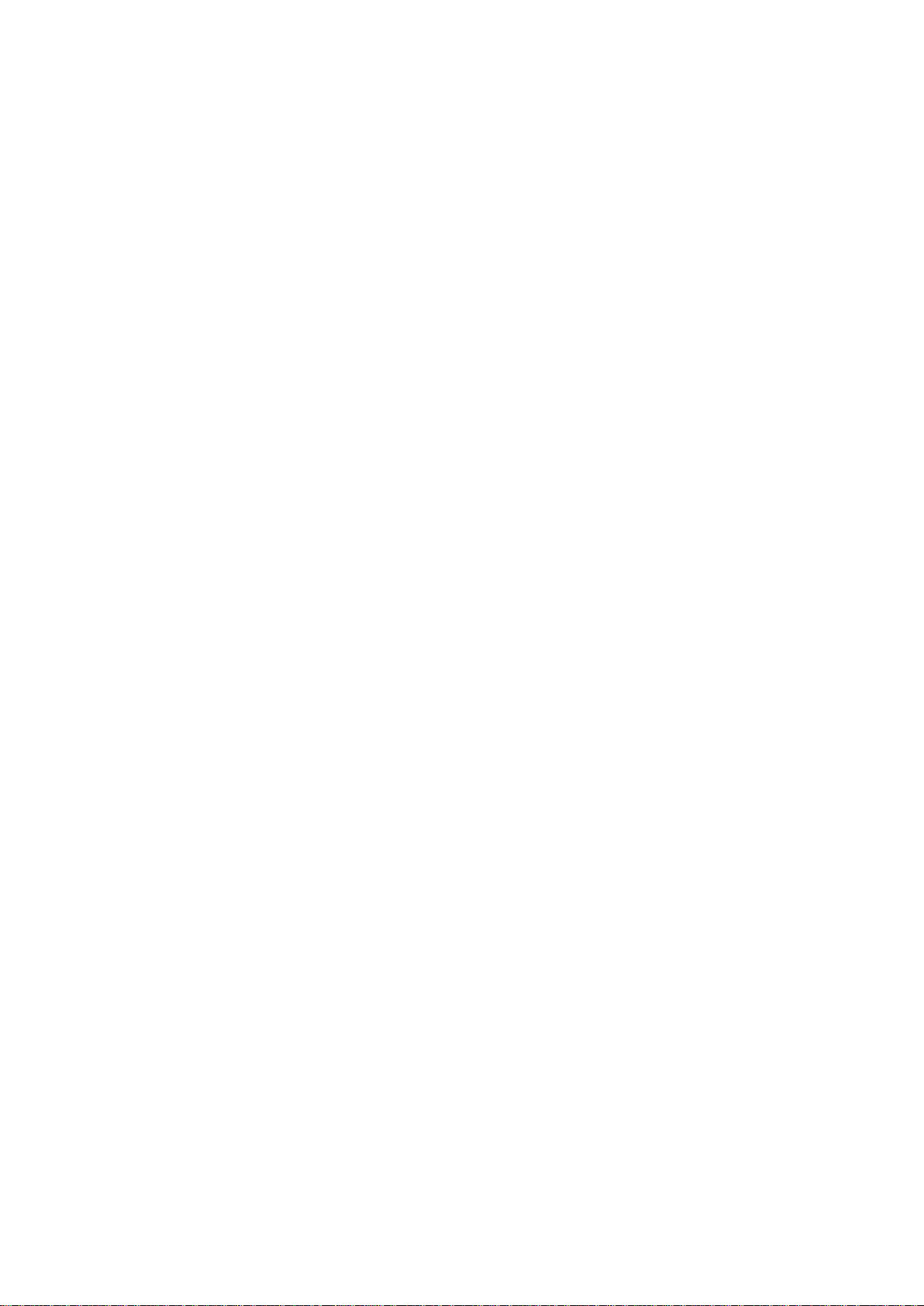
Índice
1. Introducción ................................................................................................................................... 2
2. Requisitos del Sistema................................................................................................................. 3
3. Comenzar ....................................................................................................................................... 3
3-1 Montar el DrivePro Body ................................................................................................... 3
3-2 Función de los Botones ..................................................................................................... 5
3-3 Descripción Función de los Botones ............................................................................... 6
3-4 Tabla Indicadores LEDs ..................................................................................................... 7
3-5 Carga de batería de DrivePro Body 60 ........................................................................... 8
4. Grabación de Videos .................................................................................................................... 9
4-1 Modo Búfer .......................................................................................................................... 9
4-2 Modo Grabación ................................................................................................................. 9
6. Usar la App DrivePro Body ........................................................................................................ 10
6-1 Descarga e Instalación de la App................................................................................... 10
6-2 Conectar a la App DrivePro Body .................................................................................. 10
6-3 Escritorio de la App DrivePro Body ............................................................................... 13
6-4 Reproducción de Videos y Navegación de Fotos ....................................................... 13
6-5 Configuración .................................................................................................................... 15
7. Usar el Software DrivePro Body Toolbox ................................................................................ 17
7-1 Estado ................................................................................................................................ 18
7-2 Configuración .................................................................................................................... 18
7-3 Herramientas ..................................................................................................................... 21
7-4 Gestión de Archivos ......................................................................................................... 21
7-5 Preferencias ...................................................................................................................... 23
8. Estación de Acoplamiento (Opcional) ...................................................................................... 25
9. Precauciones ............................................................................................................................... 28
10. IP67 Protección ......................................................................................................................... 29
11. Contenido de la caja ................................................................................................................. 30
12. Especificaciones ....................................................................................................................... 32
13. Preguntas Frecuentes .............................................................................................................. 33
14. Información para Reciclaje y Medio Ambiente ..................................................................... 34
15. Two-year Limited Warranty ..................................................................................................... 35
16. GNU General Public License (GPL) Disclosure .................................................................. 36
17. End-User License Agreement (EULA) .................................................................................. 36
18. Federal Communications Commission (FCC) Statement .................................................. 39
1
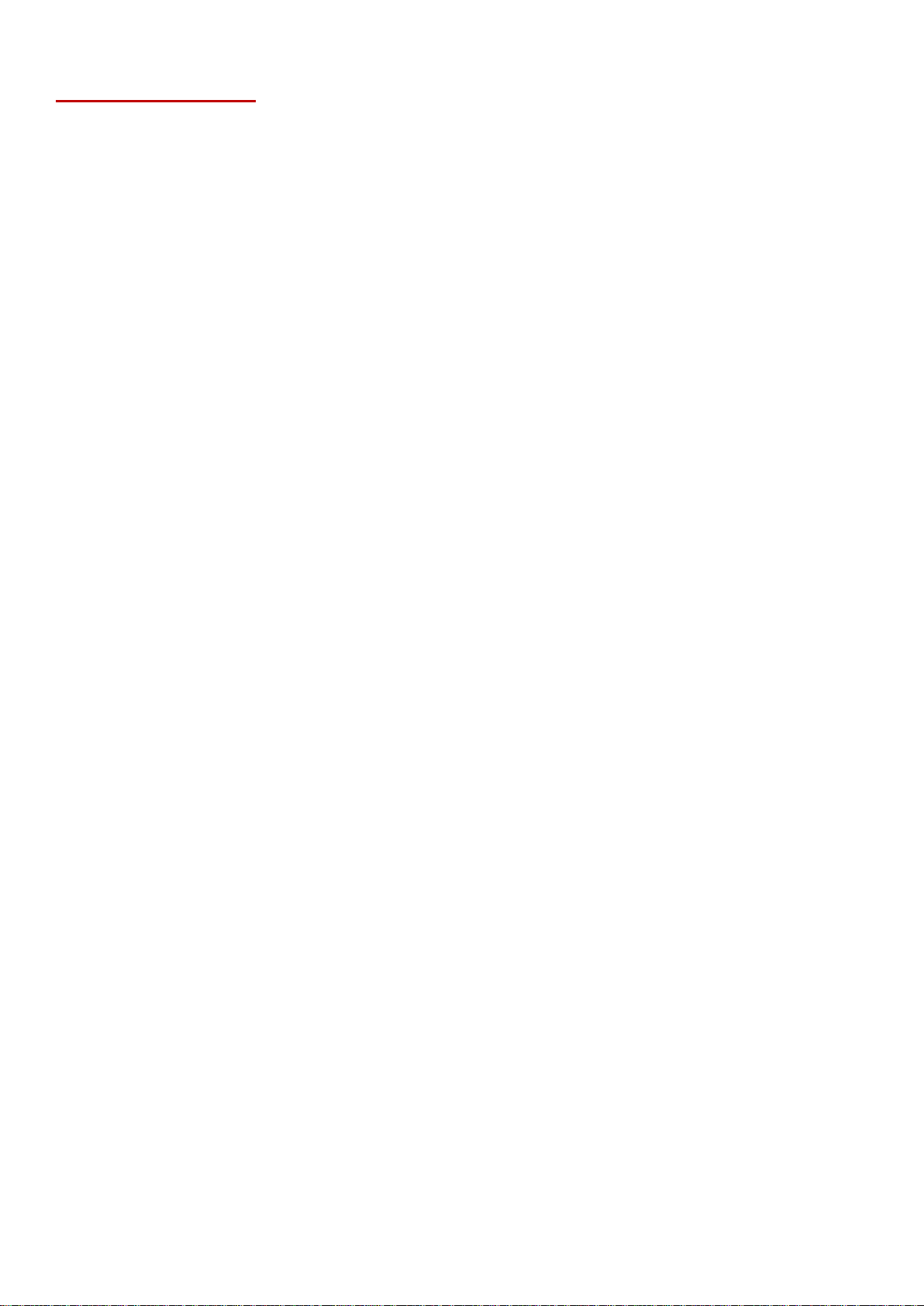
1. Introducción
DrivePro™ Body 60 de Transcend es una cámara de video fácil de operar que está hecha a medida
para policías, guardias de seguridad, personal militar y otros profesionales para capturar videos en
tiempo real y fotos de eventos. El DrivePro Body 60 presenta una unidad de cámara conectada a la
unidad principal mediante un cable flexible, lo que permite una amplia variedad de opciones de
conexión y la mejor perspectiva de grabación. El sensor de Sony puede capturar imágenes de alta
resolución incluso en condiciones de poca luz. El receptor GPS incorporado permite que las
coordenadas GPS queden grabadas en el material de archivo, lo que permite un retroceso preciso
al sitio de un incidente. Junto con la exclusiva App DrivePro Body de Transcend, la red Wi-Fi y
Bluetooth también permiten la conectar con teléfonos inteligentes para transmisión en vivo, y
configuración de las funciones.
El DrivePro Body 60 tiene una lente gran angular de 130 ° y graba videos en Full HD 1080P (30 FPS)
con una apertura de F2.8. Además tiene una práctica función que permite tomar fotos durante la
grabación. La batería de alta capacidad de polímero de litio incorporada permite grabar hasta 10
horas de grabación con una sola carga. El almacenamiento interno eMMC de 64 GB permite a los
usuarios almacenar hasta 16 horas de video Full HD 1080P. Además, la cámara tiene una
resistencia al agua y al polvo IP67, y cumple con los rigurosos estándares de prueba de caída de los
militares de EE. UU. para resistencia a los golpes.
DrivePro Body Toolbox proporciona un mecanismo de protección con contraseña para proteger los
datos grabados. Para empresas o departamentos, la estación de acoplamiento opcional de 6
puertos ofrece la mejor solución ya que cada puerto puede cargar y transferir simultáneamente los
datos grabados en su base de datos.
Características
Grabación Full HD 1080P detallada con una resolución de 30 fps.
Práctico botón para tomar fotos durante la grabación (cámara de 2 millones de píxeles).
Apertura F2.8 con lente gran angular de 130 °
Wi-Fi y Bluetooth integrados para permitir la retransmisión en vivo en su teléfono inteligente, y
ajustar la configuración de las funciones.
Almacenamiento interno de 64 GB de eMMC.
Grabación de videos en formato de archivo .MP4 con alta tasa de bits de 7 Mbps.
Cumple con los estándares militares de prueba de caída de EE. UU., y protección IP67
(no-sumergible).
Clip giratorio de 360 ° o soportes adhesivos para una fácil operación.
Micrófono incorporado.
2
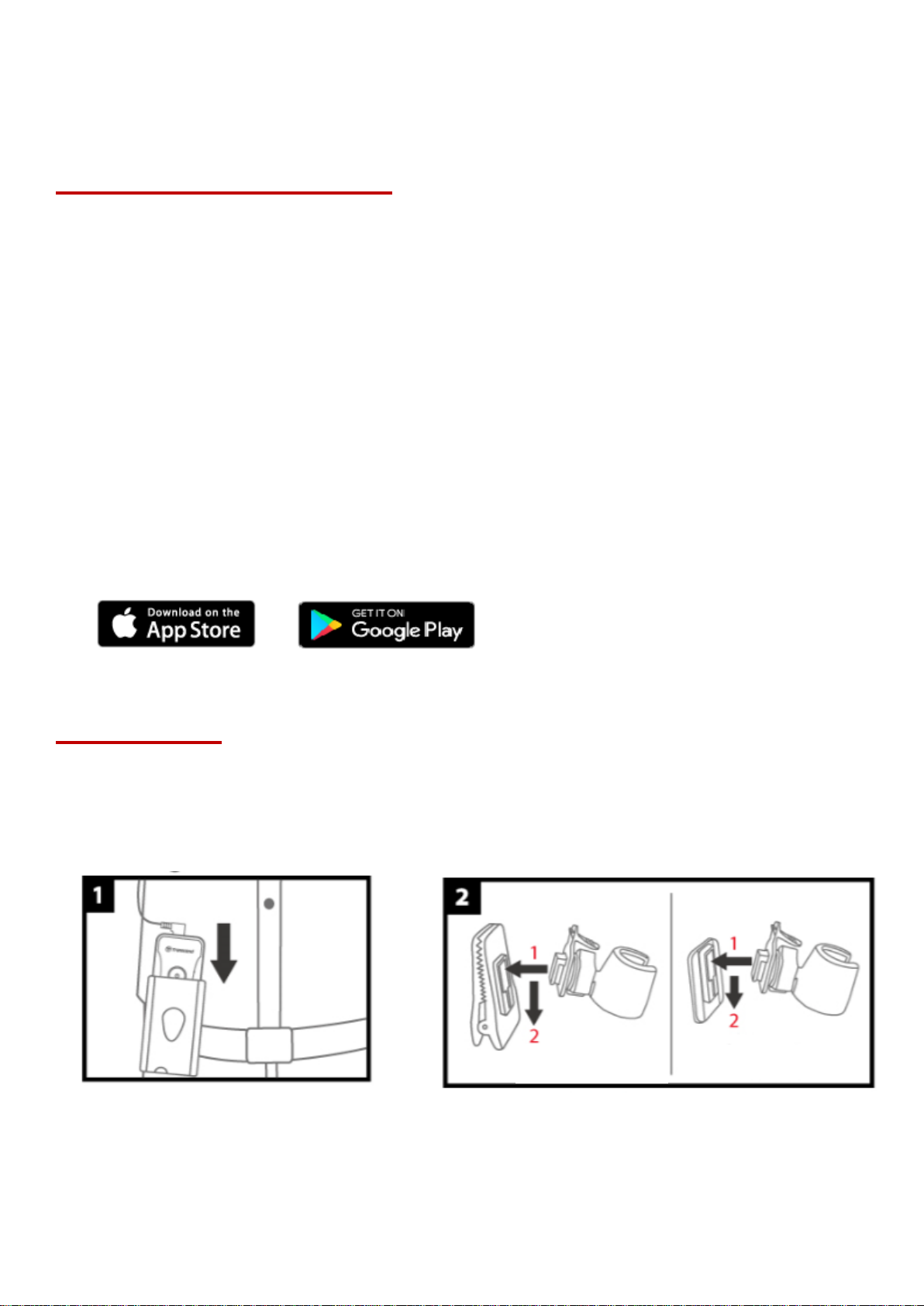
Batería de polímero de litio incorporada para grabar hasta 10 horas de videos.
1. Conecte la unidad principal a su
cinturón de servicio.
2. Inserte y deslice la montura tipo clip / montura
adhesiva hasta que escuche un clic.
Montura Adhesiva
Montura Clip
Indicador de batería incorporado para mostrar con precisión el estado de uso.
Múltiples Indicadores LEDs, y vibrador para una fácil operación.
2. Requisitos del Sistema
Requisitos del sistema para conectar DrivePro Body 60 a un PC, y para usar DrivePro Body
Toolbox:
Un PC de sobremesa o portátil con un Puerto USB habilitado, y uno de los siguientes Sistemas
Operativos:
Windows® 7
Windows® 8
Windows® 8.1
Windows® 10
Requisitos del sistema para usar DrivePro Body App en un dispositivo móvil:
Para información de compatibilidad, consulte los enlaces a continuación:
3. Comenzar
3-1 Montar el DrivePro Body
3
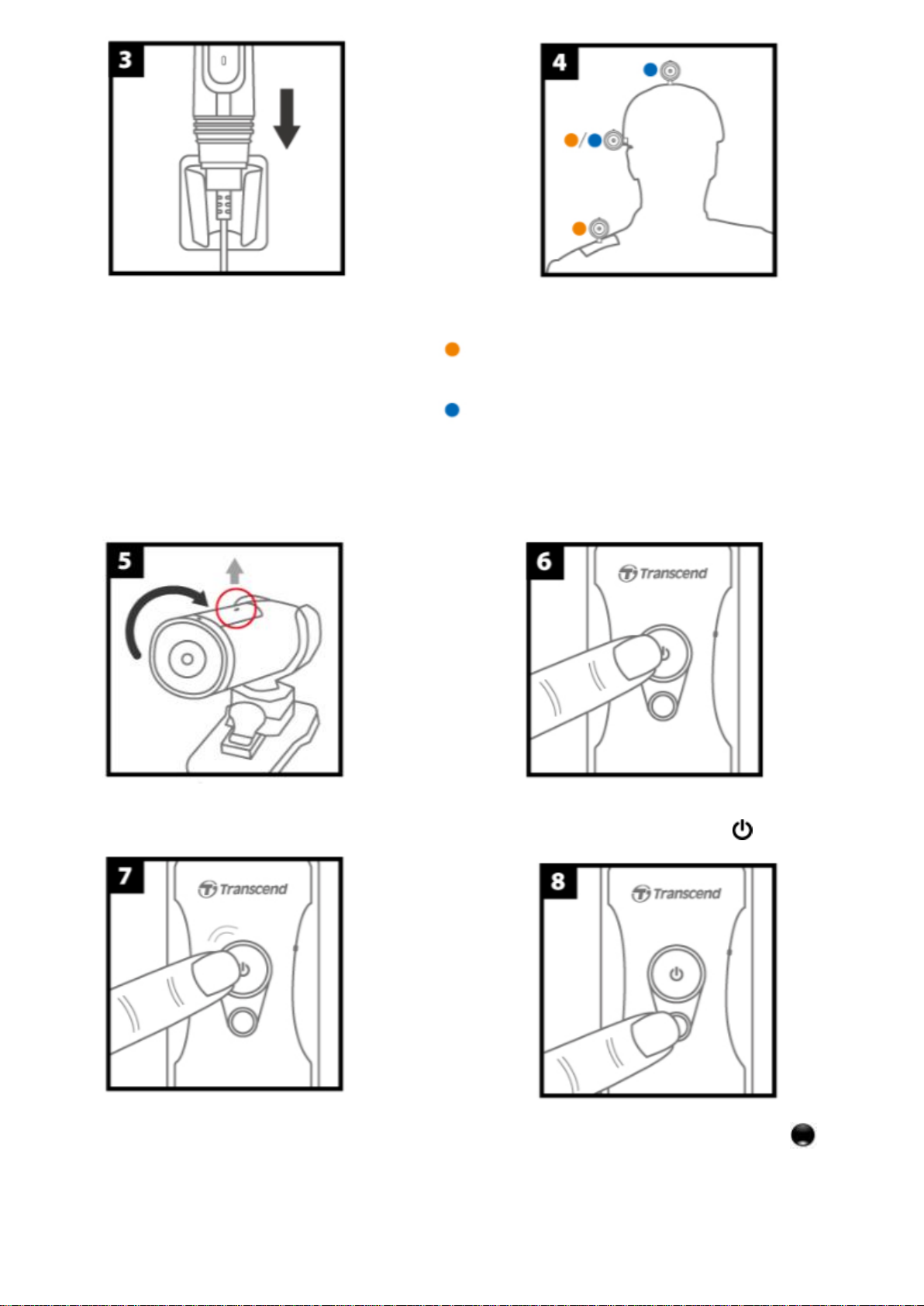
3. Empuje la cámara en el soporte
hasta que escuche un clic.
4. Monte la cámara en su lugar
Permita al menos 24 horas para que el soporte adhesivo
se adhiera correctamente a la superficie.
5. Gire la cámara para que el indicador
LED quede hacia arriba.
6. Para encender, mantenga
presionado el botón .
7. Para cambiar entre el modo búfer y
grabación normal, presione el botón
dos veces seguidas.
8. Para foto, presione breve el botón. .
Montura Clip
Montura Adhesiva
4
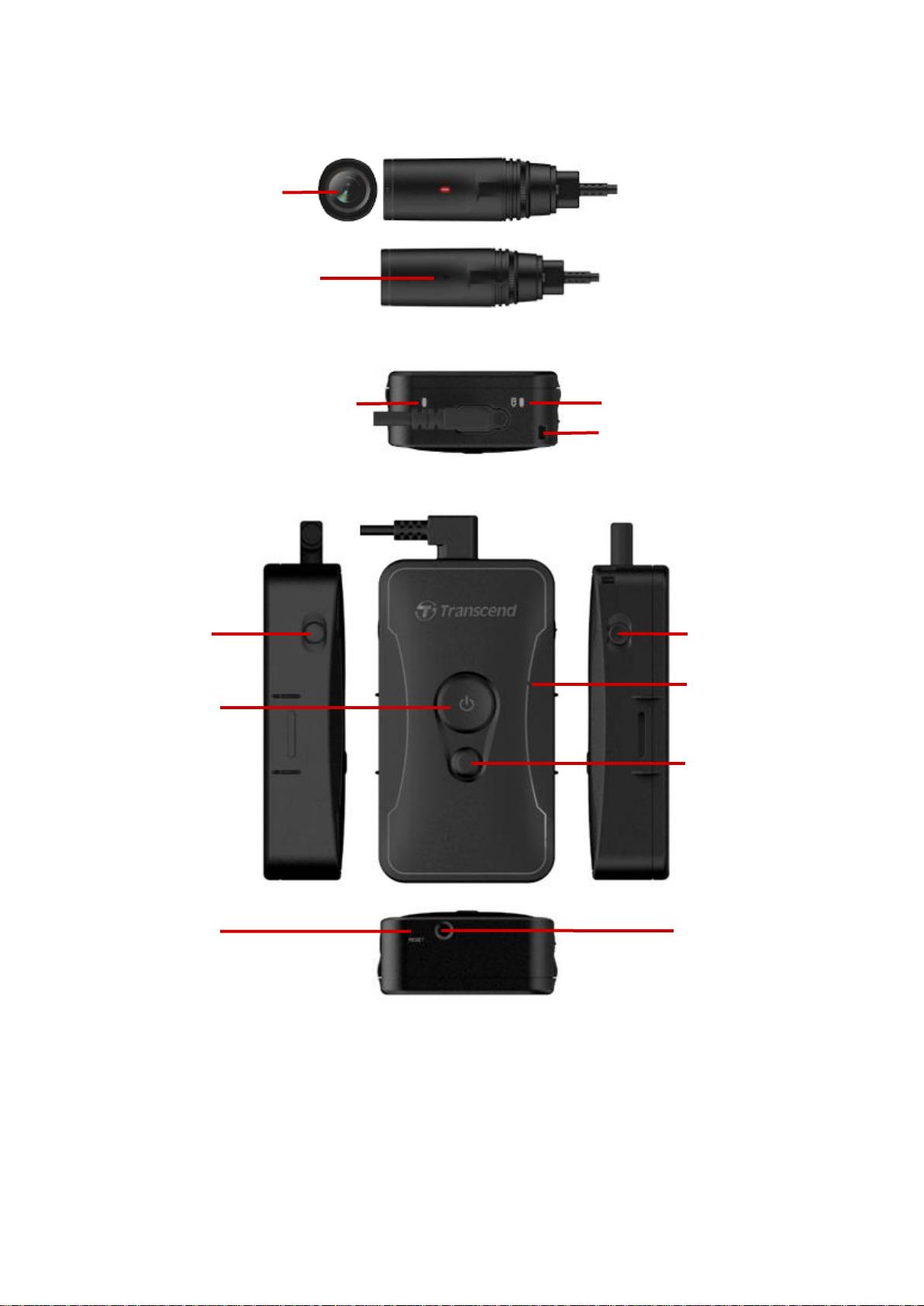
Lente
Indicador Estado
Indicador Batería
Agujero Cordón
Micrófono
Botón Status
Alarma
Botón Reset
Botón Ayuda
Botón On/Off
Zócalo Conexión
Botón Foto
3-2 Función de los Botones
5

3-3 Descripción Función de los Botones
Botón On/Off
Presionar varios
segundos una vez
Encender/Apagar.
Presionar 2 veces de
forma corta
Cambiar entre el modo de almacenamiento en
búfer y el modo de grabación normal.
Modo predeterminado: modo búfer.
Botón Foto
Presionar 1 vez de
forma corta
Tomar una foto.
En el modo de grabación, se agregará una nota al
archivo de grabación.
Presionar varios
segundos una vez
Grabación de audio.
+
Presionar 5 segundos
Restablezca, formatee y apague el dispositivo.
Esta función está deshabilitada de manera
predeterminada, y se puede habilitar con DrivePro
Body Toolbox.
¡Advertencia! Todos los datos serán eliminados
permanentemente.
Botón Status
Presionar varios
segundos una vez
Emparejar y conectar a Bluetooth.
Presionar 1 vez de
forma corta
Verificar el estado de la batería y el estado de la
grabación.
Botón Ayuda
Presionar varios
segundos una vez
Enciende / apaga los indicadores de luz y la
alarma (modo sigiloso)
Presionar 2 veces de
forma corta
Enciende/apaga el micrófono (modo silencioso)
6
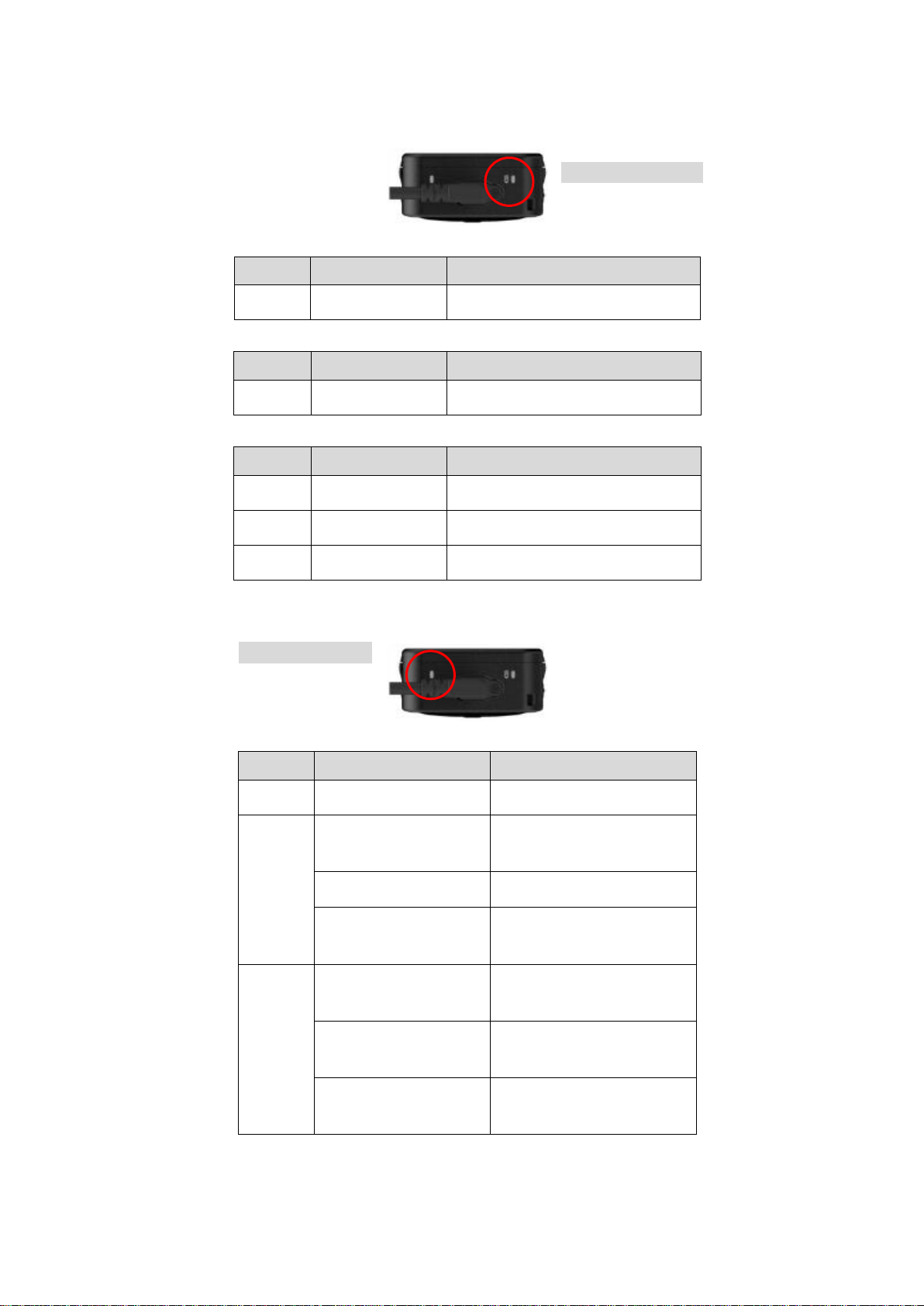
3-4 Tabla Indicadores LEDs
LED
Estado
Definición LED
Parpadeante
Batería Baja
LED
Estado
Definición LED
Sólido
Cargando
LED
Estado
Definición LED
Sólido
> 67% restante
Sólido
31%-67% restante
Sólido
< 31% restante
LED
Estado
Definición LED
Parpadeante
Memoria casi llena
Parpadeo Rápido
Emparejamiento
Bluetooth
Parpadeante
Posicionamiento GPS
Sólido
Comprobar estado
modo búfer
Parpadeo Estable
Comprobar estado
modo grabación
Parpadeo Doble
Comprobar estado
modo grabación audio
Sólido
Modo Silencio
(Micrófono Apagado)
Indicador Batería
Indicador Status
Vista Superior 1
Grabación
Connected to computer/power
Checking the battery status
Vista Superior 2
Grabación
7
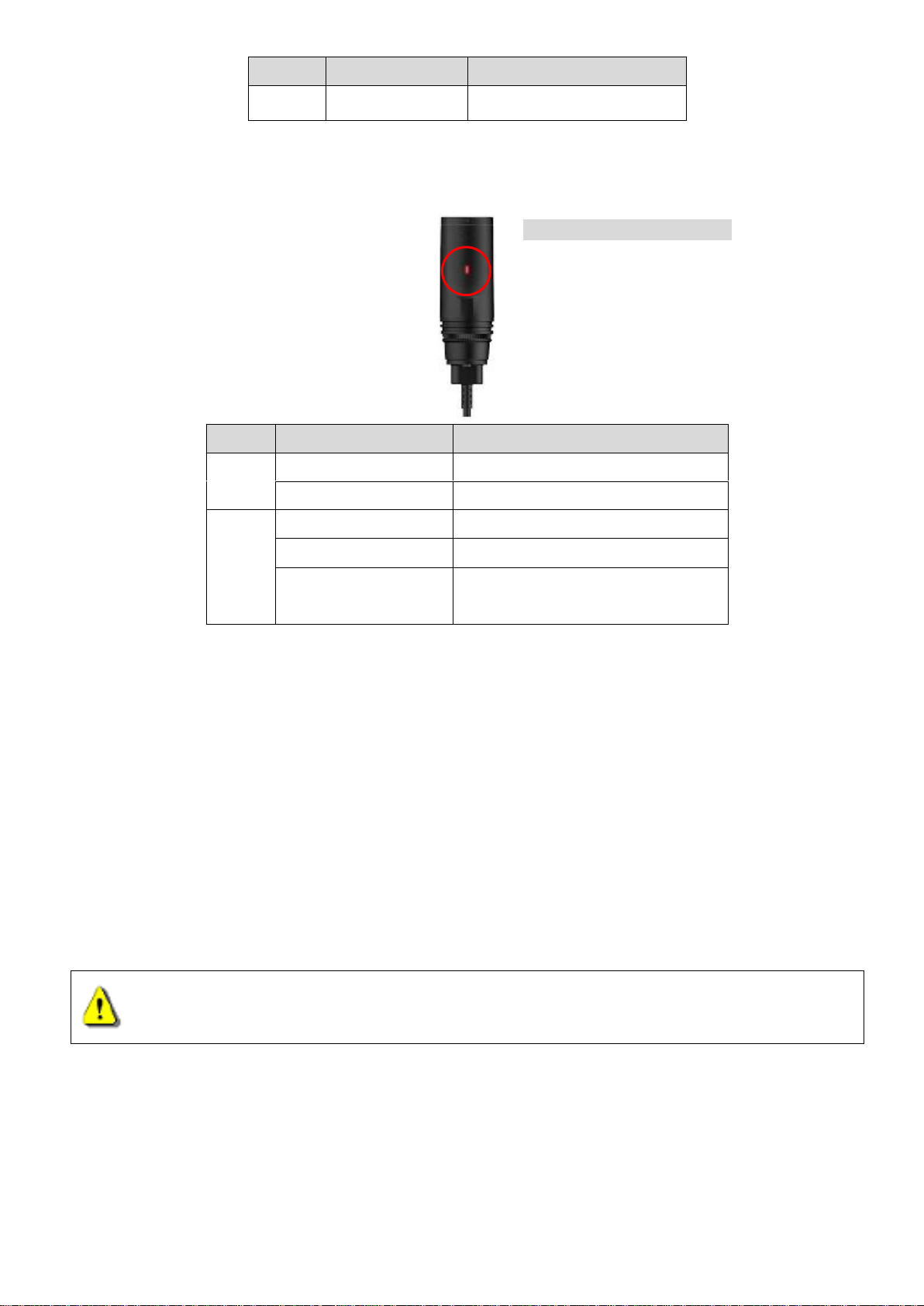
Conectado al PC
LED
Estado
Definición LED
Parpadeante
Transfiriendo datos
LED
Estado
Definición LED
Parpadeante
Encendiendo
Sólido
Modo Búfer
Parpadeo Estable
Modo Grabación
Parpadeo Doble
Modo Grabación Audio
Sólido
Navegador / conectado a la
computadora
ADVERTENCIA:
No use el cable de 3.5 mm a USB en otros dispositivos.
LED Indicador Grabación
Vista Superior Cámara
3-5 Carga de batería de DrivePro Body 60
Antes de su uso, asegúrese de que la batería esté completamente cargada. Cargue la unidad
DrivePro a través del cable de 3,5 mm a USB. Una luz LED naranja sólida será visible mientras se
carga; la luz LED naranja se apagará cuando esté completamente cargada.
Para cargar el cuerpo de DrivePro Body, puede:
1. Conectar el cable de 3,5 mm a USB a una toma de corriente con el adaptador incluido.
2. Conectar el cable de 3,5 mm a USB a un PC
3. Conectar DrivePro Body a una estación de acoplamiento Transcend (Opcional)
8
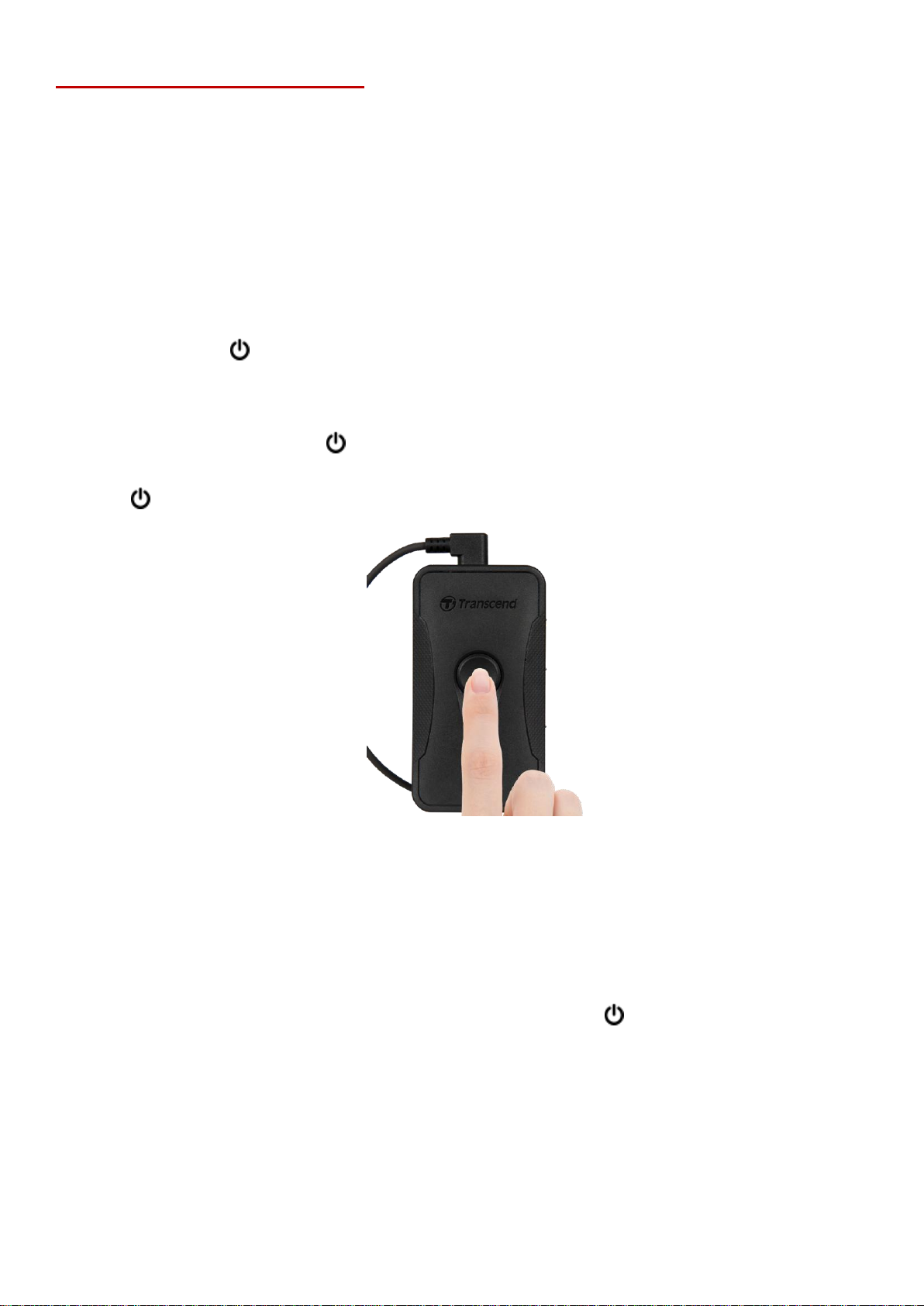
4. Grabación de Videos
4-1 Modo Búfer
La grabación en modo de almacenamiento en búfer puede ahorrar mucho espacio de
almacenamiento ya que los archivos no se graban en el almacenamiento interno.
Para encender y comenzar el modo de almacenamiento en búfer (predeterminado), mantenga
presionado el botón ; escucharás 1 pitido; el indicador de grabación parpadeará en azul cuando
se encienda y luego será sólido en el modo de almacenamiento en búfer.
Para apagar, presione el botón nuevamente; escuchará 1 pitido, la luz LED se apagará. Para
cambiar entre el modo de almacenamiento en búfer y el modo de grabación, presione rápidamente
el botón dos veces, escuchará 2 pitidos.
4-2 Modo Grabación
Cuando ocurre un incidente, cambie al modo de Grabación. El archivo que se está grabando, junto
con hasta 2 minutos de grabación previa al incidente, se almacenarán en la memoria interna.
Para iniciar el modo de grabación, presione rápidamente el botón dos veces mientras está en el
modo de almacenamiento en búfer; escuchará 2 pitidos y el indicador de grabación parpadeará en
rojo. Los archivos de video grabados en el modo de grabación son guardados en la carpeta "VIDEO"
y se sobrescribirán con la grabación de bucle activada (Esta función está deshabilitada de forma
predeterminada y se puede habilitar con DrivePro Body Toolbox).
Se guarda un archivo de video cada 3 minutos de grabación (predeterminado).
9

5. Tomar Fotos
Para tomar fotos durante la grabación, presione rápidamente el botón , escuchará 1 pitido.
6. Usar la App DrivePro Body
Desarrollada para dispositivos iOS y Android, la aplicación gratuita DrivePro Body le permite ajustar
de forma inalámbrica la configuración de la cámara, o transmitir video en vivo a su dispositivo
inteligente.
6-1 Descarga e Instalación de la App
1. Busque la App DrivePro Body en App Store o Google Play.
2. Descarga e instale la App DrivePro Body .
Una vez que se complete la instalación, la aplicación se mostrará en la pantalla de inicio de su
dispositivo.
6-2 Conectar a la App DrivePro Body
1. Seleccione la aplicación "DrivePro Body" y active Bluetooth. Seleccione "DPB60" en la
aplicación.
10
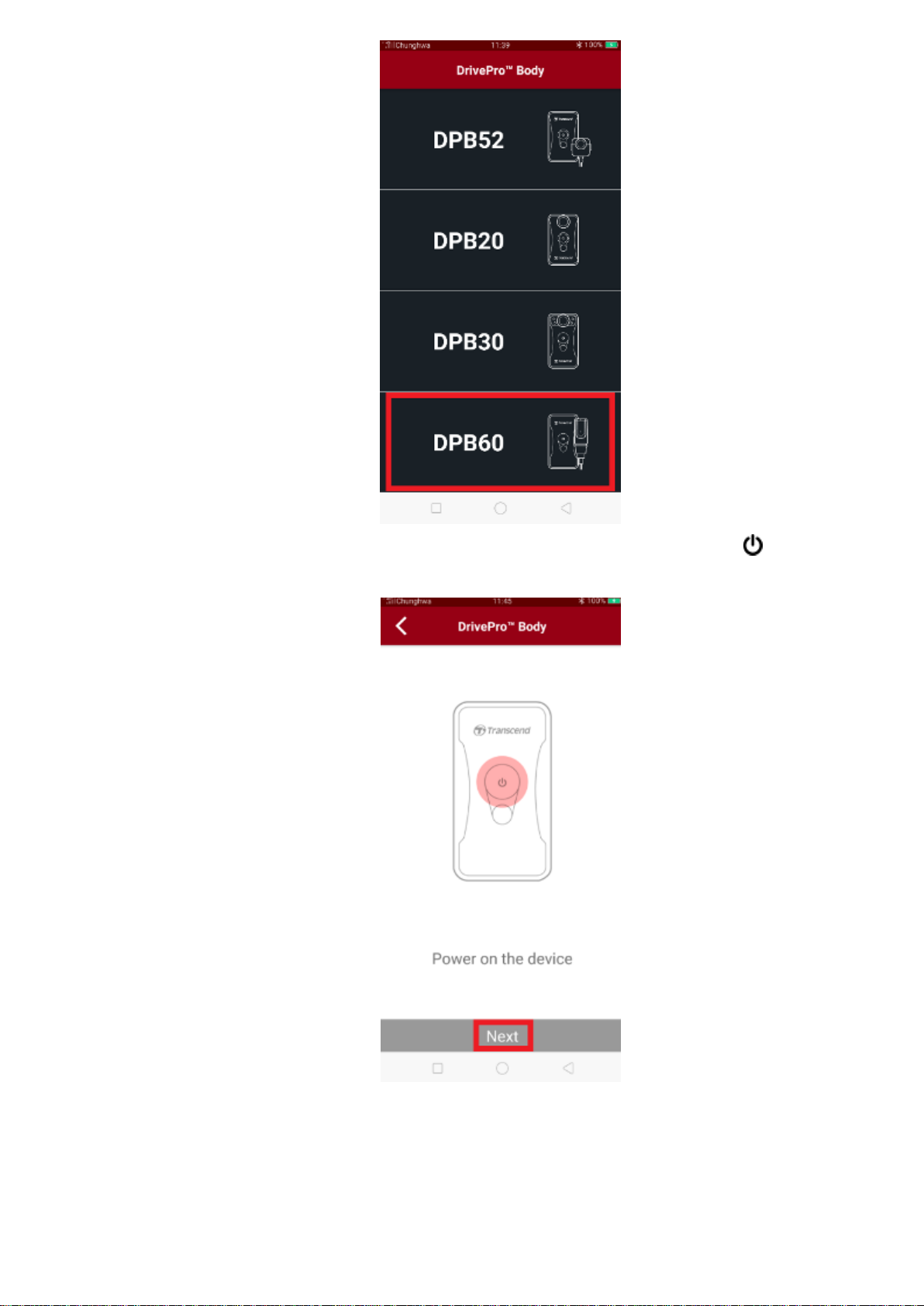
2. Encienda la unidad DrivePro Body presionando prolongadamente el botón . Seleccione
"Siguiente" para continuar.
3. Mantenga presionado el botón de estado hasta que escuche un pitido. Seleccione
"Siguiente" para conectarse a Bluetooth. Escuchará 3 pitidos. Ahora puede tomar fotos,
cambiar los modos de grabación o ajustar la configuración a través de la aplicación.
11
